奇奕画笔使用教程.docx
《奇奕画笔使用教程.docx》由会员分享,可在线阅读,更多相关《奇奕画笔使用教程.docx(16页珍藏版)》请在冰豆网上搜索。
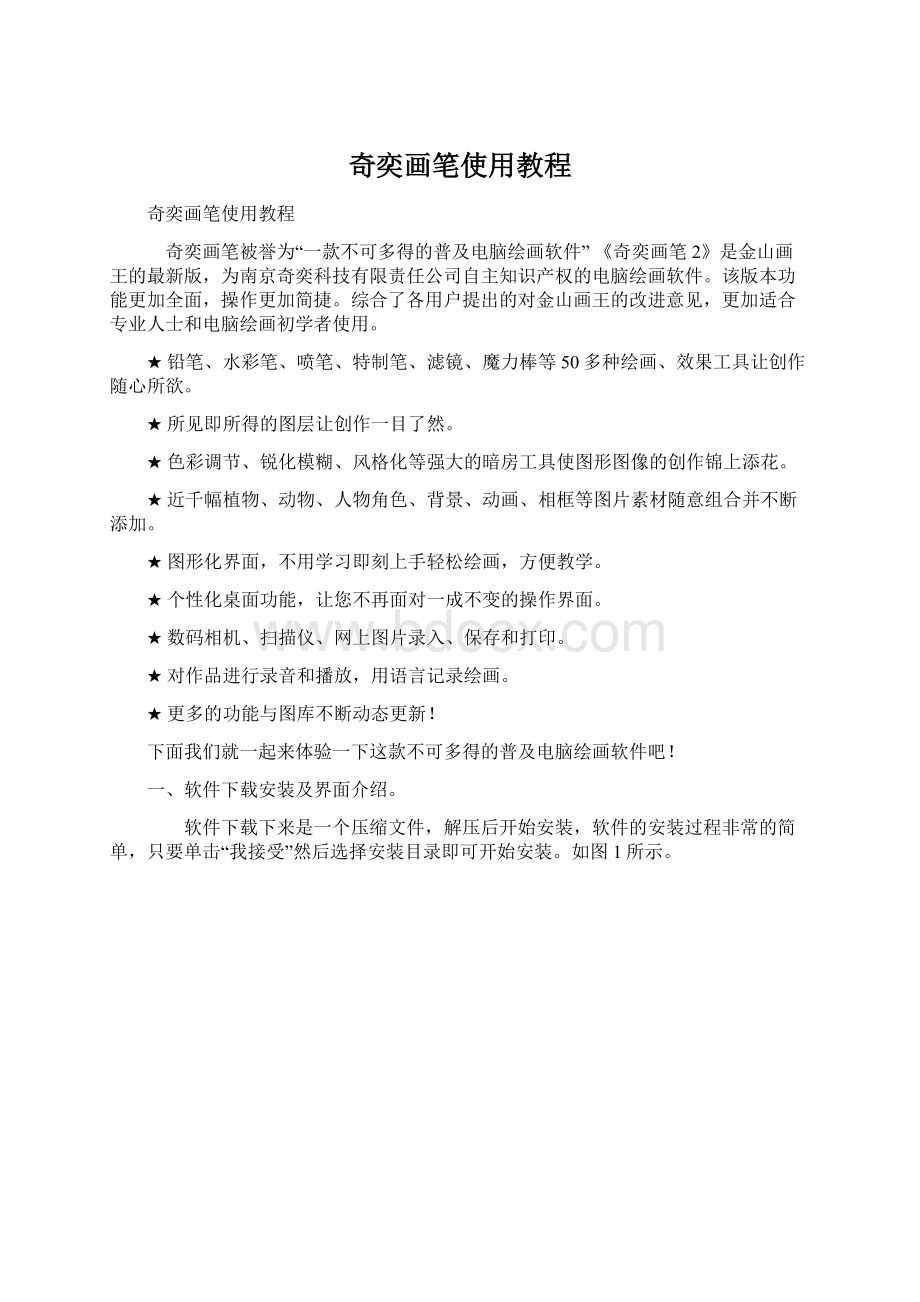
奇奕画笔使用教程
奇奕画笔使用教程
奇奕画笔被誉为“一款不可多得的普及电脑绘画软件”《奇奕画笔2》是金山画王的最新版,为南京奇奕科技有限责任公司自主知识产权的电脑绘画软件。
该版本功能更加全面,操作更加简捷。
综合了各用户提出的对金山画王的改进意见,更加适合专业人士和电脑绘画初学者使用。
★铅笔、水彩笔、喷笔、特制笔、滤镜、魔力棒等50多种绘画、效果工具让创作随心所欲。
★所见即所得的图层让创作一目了然。
★色彩调节、锐化模糊、风格化等强大的暗房工具使图形图像的创作锦上添花。
★近千幅植物、动物、人物角色、背景、动画、相框等图片素材随意组合并不断添加。
★图形化界面,不用学习即刻上手轻松绘画,方便教学。
★个性化桌面功能,让您不再面对一成不变的操作界面。
★数码相机、扫描仪、网上图片录入、保存和打印。
★对作品进行录音和播放,用语言记录绘画。
★更多的功能与图库不断动态更新!
下面我们就一起来体验一下这款不可多得的普及电脑绘画软件吧!
一、软件下载安装及界面介绍。
软件下载下来是一个压缩文件,解压后开始安装,软件的安装过程非常的简单,只要单击“我接受”然后选择安装目录即可开始安装。
如图1所示。
图1
安装完成以后,双击桌面上的“
”快捷图标,启动程序进入软件的主界面。
如图2所示。
图2
在开始绘画之前,我们先来快速了解一下软件主界面的几个组成部分:
画板区:
中间的大块空白部分是画板区,您绘制的作品就显示在画板上。
菜单条:
菜单条位于界面最顶部,通过它,你可以对绘画作品进行各种命令操作。
单元区:
界面左下角在是单元区,包含绘画,暗房,图库三大单元。
点选不同的单元,会弹出相应的功能选项及参数面板。
如:
点选绘画单元里的画笔工具选项,其左上角就会弹出各种画笔工具,再点选其中的的水彩笔以后,又会在其右下角弹出相应的功能选项。
绘画单元里有多咱创作工具,你可以点选向左、向右前头翻页选择,任意挥洒。
暗房:
对作品进行全面影像处理;图库单元:
让画面更加丰富,这里有各式背景及各种动态的,静态的卡通图片任你选择。
如图3所示。
图3
图层管理:
图层管理位于界面的最右侧,你可以将作品进行直观的分层管理,在操作当前图标时,不会影响到其他的图层。
如图4所示。
图4
奇奕小金刚:
只要你的电脑和互联网连接,奇奕小金刚就可以向你传达最新的资源下载或功能更新信息。
你也可单击右上角的关闭按钮隐藏奇奕小金刚。
二、软件使用
1)绘画
首先选择绘画单元里的区域选择工具,在画板区中画出一个椭圆(如果按住键盘上的Ctrl键可以画出一个正圆)。
点选区域选项,可以圈选出各种形状类型,你可以在圈选的区域范围内,进行绘制、修改、各选项功能均可累加使用;分为九种区域类型:
魔术棒,矩形区域,圆形区域,三角形区域,五角形区域,六边形区域,导角矩形区域,曲线区域,自由区域。
如图5所示。
图5
接着选择“倒色”工具,然后选择全景色,选择好前景色以后,在你刚刚绘制的图形上面单击一下即可把颜色填充进去。
如图6所示。
图6
然后在图层管理面板中单击“
”按钮,添加一个新的图层,然后再新的图层上面绘制。
如图7所示。
图7
在绘制过程中如果绘制错误,要将其删除,就单击画笔工具栏里的“橡皮擦”工具,在画板区域进行擦除。
如图8所示。
图8
可以通过箭头左右翻,可以找到更多的功能。
其中“仙女袋”是奇奕画笔最具特色的功能选项之一,它犹如仙女散花一般地把图片散落在画板上,包含有:
单张仙女袋,多张仙女袋,动感仙女袋。
如图9所示。
图9
还有非常多的功能用户可以自己试一下。
操作方法都非常的简单,只要你有足够的耐心就能绘制出非常满意的画来。
(2)暗房
在此单元你可以对选定区域或整个图片进行色彩调节和特效处理。
暗房单元包括:
色彩调节,锐化模糊,风格化,阴影。
下面我们就以风格化及色彩调节为例来看一下如何调节。
风格化:
首先打开一张图片,然后选择“暗房”单元区,然后选择风格化功能,对图片进行风格处理,单击“确定”按钮应用该效果。
如图10所示。
奇奕画笔使用教程
(2)
图10色彩调节:
利用该工具,您可以快速地对图片进行品质和色彩调节,比如色相、饱和度、对比度、色彩平衡等等。
单击色彩调节按钮,然后在选择色彩调整类型,再对类型进行整体调整。
如图11所示。
图113)图库在
-
图10
色彩调节:
利用该工具,您可以快速地对图片进行品质和色彩调节,比如色相、饱和度、对比度、色彩平衡等等。
单击“色彩调节”按钮,然后在选择色彩调整类型,再对类型进行整体调整。
如图11所示。
图11
3)图库
在图库单元里面用户可以以轻松自如地增加可爱的背景、角色和动画图片。
首先我们给图层添加背景,单击国库单元,选择背景;然后在界面的下方把背景拖到画板区域即可。
如图12所示。
图12
接下来给背景中添加一个动画,单击国库里面的动画单元,然后在动画库中选择一个合适的动画拖入到场景中;拖入到场景中的动画可以随意拖动,镜像,旋转,羽化,缩放等;最后单击“
”确定即可。
相反如果单击“
”则取消操作。
如图13所示。
图13
静态图片添加的方法也是一样的,不同的是添加到场景中动态的角色是活动的而静态的是静止的。
4)录音、播放、更换桌面
奇奕画笔还提供了两个极具人性化的功能,一个是“录音/播放”在绘画的任何时候,都可以使用麦克风直接记录你的语音,并可以随时播放。
另一个是“更换桌面”以便你随心所欲地定制你的创作环境。
通过菜单条“设置”选项里面的“录音/播放”,或者直接点选录音/播放按钮,您都可以进行语音录制及播放。
单击“
”图标,打开“录音/播放”列表。
如图14所示。
图14
录音:
单击该按钮就开始录音了,你可以录制长达600秒的声音,显示框里显示正在录音的长度。
播放:
播放当前作品的录音或者输入wav格式的音频文件,点击对话框的任意处可暂停播放。
停止:
停止当前的录音。
删除:
删除当前作品里录制或输入的声音文件。
输入:
从文档里输入wav格式文件,一边绘画,一边享受优美的背景音乐。
更换桌面:
通过菜单条“设置”选项里面的“桌面”,或者直接点击“”按钮,然后选择修改桌面就可以输入个性化的桌面!
如图15、16所示。
图15
图16
可以直接自定义自己喜欢的任何图片做为您的绘画桌面,图片格式包括Fly,Bmp,Gif,Jpg,Jpeg,等等。
相信您一定可以在绘画中找到更多乐趣,快来感受一下吧!